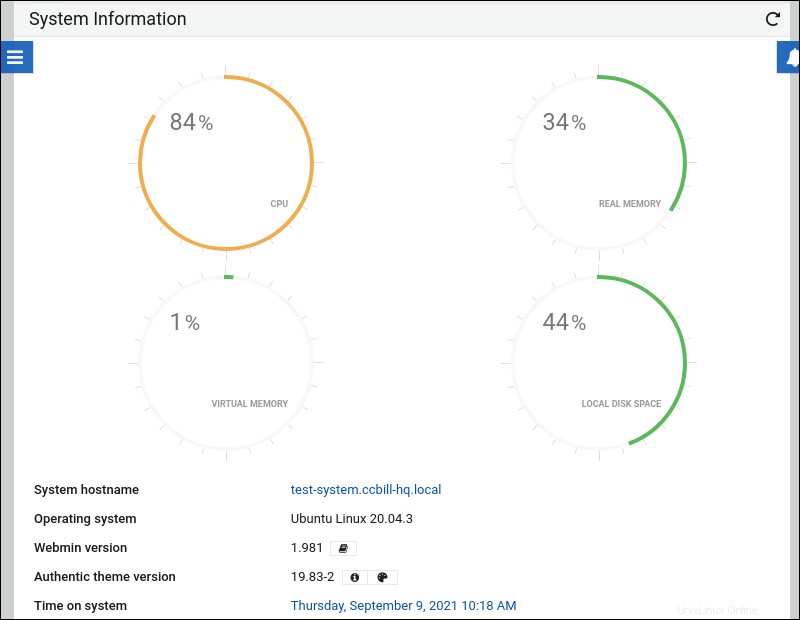Introduzione
Webmin è uno strumento basato sul Web utilizzato dagli amministratori per gestire sistemi e server Linux e Unix. La dashboard di Webmin ti consente di gestire gli account utente, aggiornare e configurare il tuo sistema, visualizzare i log di sistema e le e-mail ed eseguire altre attività amministrative.
In questo tutorial, ti mostreremo il processo passo dopo passo di installazione, configurazione e accesso a Webmin su Ubuntu 18.04 e 20.04.
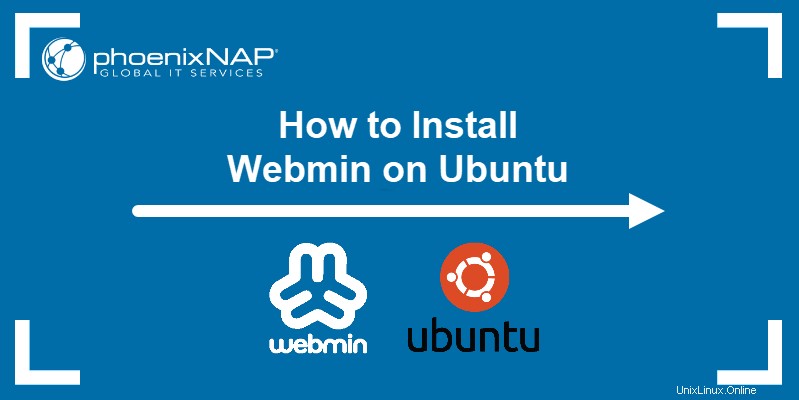
Prerequisiti
- Un sistema che esegue Ubuntu 18.04 o Ubuntu 20.04 (scopri come installare Ubuntu 18.04 o come installare Ubuntu 20.04)
- Un account utente con privilegi sudo
- Accesso alla finestra del terminale
- Una connessione di rete funzionante
Installa Webmin su Ubuntu 20.04 - Passo dopo passo
Segui i passaggi descritti di seguito per installare Webmin su Ubuntu. Questi passaggi funzionano sia per Ubuntu 18.04. (Bionic Beaver) e Ubuntu 20.04. (Fossa focale).
Fase 1:aggiorna l'elenco dei pacchetti di Ubuntu
1. Nel terminale, eseguire il comando seguente per aggiornare l'elenco dei pacchetti:
sudo apt update2. Quando richiesto, inserisci la tua password di amministratore e premi Invio .
3. Installa i pacchetti di aggiornamento con:
sudo apt upgrade4. Digita Y e premi Invio per confermare l'aggiornamento.

5. Installa i pacchetti di dipendenze per aiutarti a gestire i repository software utilizzando:
sudo apt install software-properties-common apt-transport-https6. Digita Y e premi Invio quando viene richiesto di confermare l'installazione.
Passaggio 2:abilita il repository Webmin
1. Aggiungi la chiave GPG di Webmin con:
sudo wget -q http://www.webmin.com/jcameron-key.asc -O- | sudo apt-key add -
2. Aggiungi manualmente il repository Webmin utilizzando:
sudo add-apt-repository "deb [arch=amd64] http://download.webmin.com/download/repository sarge contrib"
Fase 3:installa Webmin su Ubuntu
1. Avvia l'installazione di Webmin utilizzando:
sudo apt install webmin2. Quando richiesto, digita Y e premi Invio per confermare l'installazione.
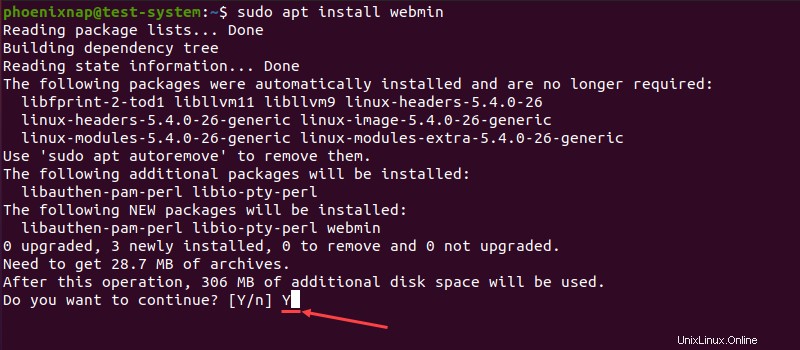
3. Una volta completata l'installazione, controlla lo stato del servizio Webmin:
sudo systemctl status webmin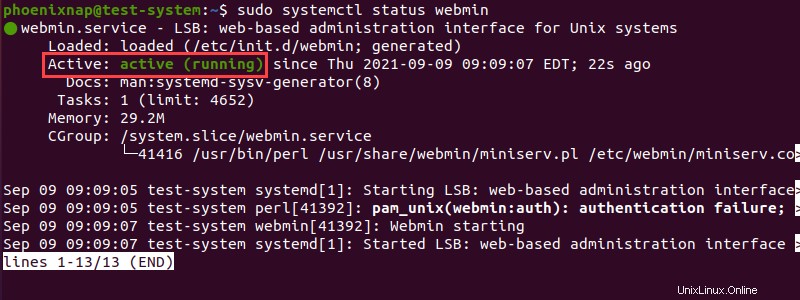
Un altro metodo per confermare che l'installazione è riuscita è controllare la versione installata di Webmin:
dpkg -l | grep webmin
Fase 4:configura il firewall
1. Webmin utilizza la porta TCP 10000 per impostazione predefinita. Apri questa porta sul firewall utilizzando:
sudo ufw allow 10000/tcp
2. Ricarica il firewall per rendere effettive le modifiche:
sudo ufw reload
3. Controlla lo stato del tuo firewall per confermare le modifiche:
sudo ufw status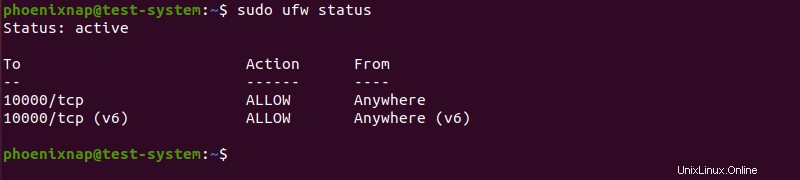
Fase 5:accedi a Webmin su Ubuntu
1. Impostare la password per l'utente root Webmin con:
sudo /usr/share/webmin/changepass.pl /etc/webmin root [new password]2. Apri il tuo browser Internet e inserisci quanto segue come indirizzo web utilizzando l'IP del tuo server:
https://[your server's IP]:10000/Puoi utilizzare l'indirizzo IP del server locale o remoto.
3. Webmin genera il proprio certificato SSL non riconosciuto dal browser, il che provoca una pagina che indica un potenziale rischio per la sicurezza la prima volta che si tenta di accedere.
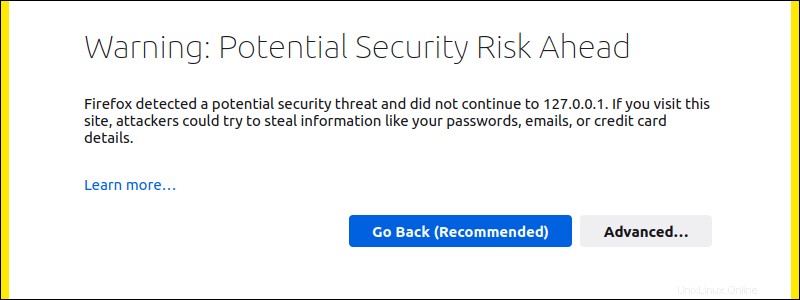
Per scorrere questa pagina, fai clic su Avanzate... , quindi Accetta il rischio e continua .
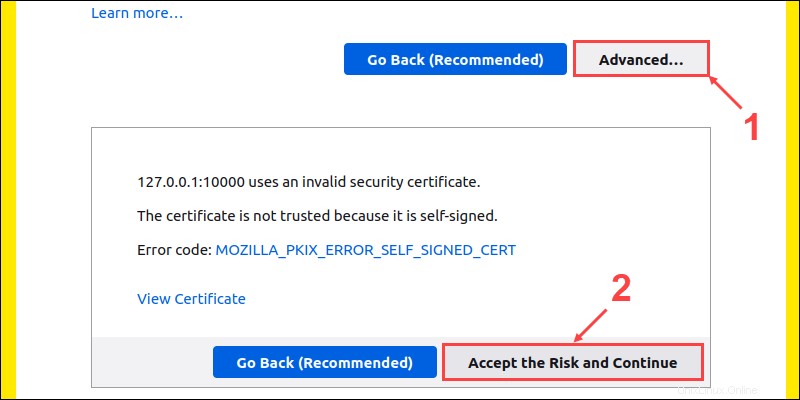
4. Accedi utilizzando il nome utente predefinito root e la password che hai impostato.
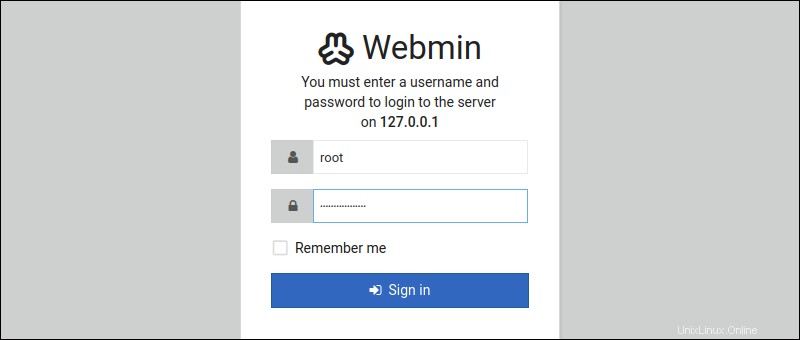
5. Utilizza la dashboard di Webmin per rivedere le informazioni del tuo sistema.